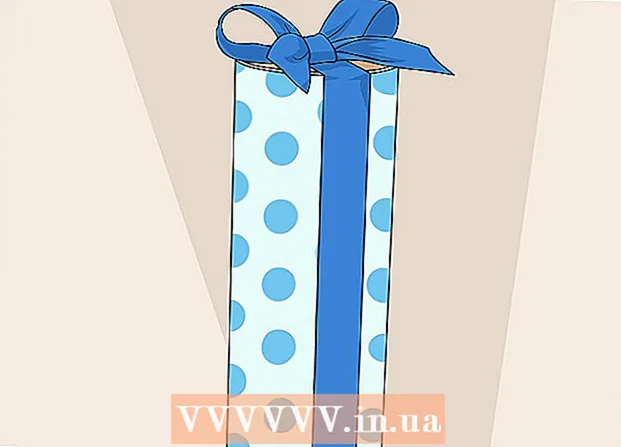作者:
Roger Morrison
创建日期:
22 九月 2021
更新日期:
1 七月 2024

内容
如今,随处可见MP3播放器和智能手机,但是有时候将音乐存储在CD上可能会很有用。无论是在汽车上播放音乐还是在立体声上播放音乐,将喜欢的歌曲刻录到CD的能力都可以确保您始终可以访问喜欢的音乐。
踩
方法1之3:iTunes
 将CD-R插入计算机。 几乎所有现代计算机都配备了CD / DVD刻录机。您可能会遇到一台旧计算机的问题,但是最近十年制造的计算机可能会遇到问题。没有播放器的上网本需要外接刻录机。
将CD-R插入计算机。 几乎所有现代计算机都配备了CD / DVD刻录机。您可能会遇到一台旧计算机的问题,但是最近十年制造的计算机可能会遇到问题。没有播放器的上网本需要外接刻录机。 - 如果要刻录音频CD,则需要CD-R。可以描述,但不能再次重写。 CD-RW可以被覆盖,但是许多播放器无法播放,因此,如果要创建音频CD,请避免使用此类光盘。
- 较昂贵的CD-R使用寿命更长,更不容易出错。最著名的品牌是Memorex,Phillips和Sony。
- 尽管可以刻录音频DVD,但是很少有设备可以播放这些光盘。如果可以在尽可能多的设备上播放音乐,请避免使用这种格式。
 创建一个新的播放列表。 可以从播放列表中刻录CD。单击文件→新建→播放列表。您可以给播放列表起一个名称,该名称将是将CD放入播放器时CD播放器显示的名称。
创建一个新的播放列表。 可以从播放列表中刻录CD。单击文件→新建→播放列表。您可以给播放列表起一个名称,该名称将是将CD放入播放器时CD播放器显示的名称。 - 您可以在Windows中按Ctrl | N创建新的播放列表,或者在Mac上按Cmd | N创建新的播放列表。
 将歌曲添加到播放列表。 创建播放列表后,即可开始添加或删除歌曲。单击并将歌曲从您的音乐库中拖到播放列表中。
将歌曲添加到播放列表。 创建播放列表后,即可开始添加或删除歌曲。单击并将歌曲从您的音乐库中拖到播放列表中。 - 请密切注意播放列表的长度。大多数音频CD最多可以保存74分钟的音乐,有些则可以保存80分钟。
 整理您的播放列表。 刻录之前,最好以播放CD时要听的顺序排列歌曲列表。
整理您的播放列表。 刻录之前,最好以播放CD时要听的顺序排列歌曲列表。  开始刻录过程。 单击文件→刻录播放列表。这将打开“刻录设置”窗口。确保将“光盘格式”设置为“音频CD”。
开始刻录过程。 单击文件→刻录播放列表。这将打开“刻录设置”窗口。确保将“光盘格式”设置为“音频CD”。 - 如果希望歌曲标题也显示在CD播放器上,请选中“包括CD文本”框。
- 默认情况下,iTunes在每首曲目之间会有2秒的暂停。您可以将其更改为0或其他值。这些秒数将被添加到总播放时间中。
- 降低写入速度可以帮助防止旧计算机上的错误。
 等待刻录完成。 根据刻录机的速度,这可能需要几分钟。完成后,您的CD可能会弹出。
等待刻录完成。 根据刻录机的速度,这可能需要几分钟。完成后,您的CD可能会弹出。  测试CD。 刻录过程完成后,您可以开始测试CD。如果一切听起来不错并且曲目播放良好,则可以对其进行标记并与他人共享或自己使用。
测试CD。 刻录过程完成后,您可以开始测试CD。如果一切听起来不错并且曲目播放良好,则可以对其进行标记并与他人共享或自己使用。
方法2之3:Windows Media Player
 将CD-R插入计算机。 几乎所有现代计算机都配备了CD / DVD刻录机。您可能会遇到一台旧计算机的问题,但是最近十年制造的计算机可能会遇到问题。没有播放器的上网本需要外接刻录机。
将CD-R插入计算机。 几乎所有现代计算机都配备了CD / DVD刻录机。您可能会遇到一台旧计算机的问题,但是最近十年制造的计算机可能会遇到问题。没有播放器的上网本需要外接刻录机。 - 如果要刻录音频CD,则需要CD-R。可以描述,但不能再次重写。 CD-RW可以被覆盖,但是许多播放器无法播放,因此,如果要创建音频CD,请避免使用此类光盘。
- 较昂贵的CD-R使用寿命更长,更不容易出错。最著名的品牌是Memorex,Phillips和Sony。
- 尽管可以刻录音频DVD,但是很少有设备可以播放这些光盘。如果可以在尽可能多的设备上播放音乐,请避免使用这种格式。
 单击刻录选项卡。 可以在Windows Media Player的“播放”和“同步”之间找到它。这将打开一个添加数字的列表。
单击刻录选项卡。 可以在Windows Media Player的“播放”和“同步”之间找到它。这将打开一个添加数字的列表。 - 如果Windows Media Player处于“正在播放”模式,则需要按Ctrl | 1切换到“库”模式。
 将音乐添加到CD。 单击并拖动库中的歌曲,专辑或播放列表。如果刻录机中有空的CD-R,则会在列表顶部看到一个栏,该栏指示CD上剩余了多少空间。
将音乐添加到CD。 单击并拖动库中的歌曲,专辑或播放列表。如果刻录机中有空的CD-R,则会在列表顶部看到一个栏,该栏指示CD上剩余了多少空间。  指定刻录设置。 单击工具菜单,然后选择选项。单击刻录选项卡。除其他外,您可以将CD设置为在刻录完成后自动弹出,其音量应与CD上的所有曲目相等,或者刻录时在歌曲之间没有暂停。对设置满意后,单击“应用”,然后单击“确定”。
指定刻录设置。 单击工具菜单,然后选择选项。单击刻录选项卡。除其他外,您可以将CD设置为在刻录完成后自动弹出,其音量应与CD上的所有曲目相等,或者刻录时在歌曲之间没有暂停。对设置满意后,单击“应用”,然后单击“确定”。 - 降低写入速度可以帮助防止旧计算机上的错误
 刻录CD。 单击“刻录”选项卡顶部的“开始刻录”按钮。您的CD将根据指示的选项中的设置自动刻录。根据刻录机的速度,这可能需要几分钟。
刻录CD。 单击“刻录”选项卡顶部的“开始刻录”按钮。您的CD将根据指示的选项中的设置自动刻录。根据刻录机的速度,这可能需要几分钟。  测试CD。 刻录过程完成后,您可以开始测试CD。如果一切听起来不错并且曲目播放良好,则可以对其进行标记并与他人共享或自己使用。
测试CD。 刻录过程完成后,您可以开始测试CD。如果一切听起来不错并且曲目播放良好,则可以对其进行标记并与他人共享或自己使用。
方法3之3:RealPlayer
 将CD-R插入计算机。 几乎所有现代计算机都配备了CD / DVD刻录机。您可能会遇到一台旧计算机的问题,但是最近十年制造的计算机可能会遇到问题。没有播放器的上网本需要外接刻录机。
将CD-R插入计算机。 几乎所有现代计算机都配备了CD / DVD刻录机。您可能会遇到一台旧计算机的问题,但是最近十年制造的计算机可能会遇到问题。没有播放器的上网本需要外接刻录机。 - 如果要刻录音频CD,则需要CD-R。可以描述,但不能再次重写。 CD-RW可以被覆盖,但是许多播放器无法播放,因此,如果要创建音频CD,请避免使用此类光盘。
- 较昂贵的CD-R使用寿命更长,更不容易出错。最著名的品牌是Memorex,Phillips和Sony。
- 尽管可以刻录音频DVD,但是很少有设备可以播放这些光盘。如果可以在尽可能多的设备上播放音乐,请避免使用这种格式。
 单击刻录选项卡。 您可以在RealPlayer窗口的顶部找到它。这将打开窗口左侧的任务栏。
单击刻录选项卡。 您可以在RealPlayer窗口的顶部找到它。这将打开窗口左侧的任务栏。  选择您的CD类型。 RealPlayer会要求您选择某种类型的CD进行刻录。音频CD是默认设置的。留下来制作一张CD,也可以在立体声上播放。
选择您的CD类型。 RealPlayer会要求您选择某种类型的CD进行刻录。音频CD是默认设置的。留下来制作一张CD,也可以在立体声上播放。 - 您也可以制作MP3 CD。这是一张数据CD,其中包含包含MP3和文件的文件夹。您可以在此处存储更多歌曲,但是可能再也无法在立体声上播放CD了。
 将音乐添加到您的CD。 使用任务栏中的媒体库浏览器找到您要添加的音乐。您可以搜索单个歌曲,专辑或播放列表。窗口底部的进度条将使您知道CD上还剩多少时间。
将音乐添加到您的CD。 使用任务栏中的媒体库浏览器找到您要添加的音乐。您可以搜索单个歌曲,专辑或播放列表。窗口底部的进度条将使您知道CD上还剩多少时间。 - 单击歌曲并将其拖到“刻录”窗口,以指示最终CD上歌曲的顺序。
 设置刻录选项。 单击工具栏底部的“编辑选项”。这将带您进入“音频cd选项”窗口。您可以控制刻录速度,CD的文本,曲目之间的暂停和音量。如果您对设置满意,请按OK。
设置刻录选项。 单击工具栏底部的“编辑选项”。这将带您进入“音频cd选项”窗口。您可以控制刻录速度,CD的文本,曲目之间的暂停和音量。如果您对设置满意,请按OK。 - 降低写入速度可以帮助防止旧计算机上的错误。
 刻录CD。 准备刻录CD时,单击任务栏底部的“刻录CD”按钮。 CD将被刻录,进度条将显示需要多长时间。根据刻录机的速度,这可能需要几分钟。
刻录CD。 准备刻录CD时,单击任务栏底部的“刻录CD”按钮。 CD将被刻录,进度条将显示需要多长时间。根据刻录机的速度,这可能需要几分钟。  测试CD。 刻录过程完成后,您可以开始测试CD。如果一切听起来不错并且曲目播放良好,则可以对其进行标记并与他人共享或自己使用。
测试CD。 刻录过程完成后,您可以开始测试CD。如果一切听起来不错并且曲目播放良好,则可以对其进行标记并与他人共享或自己使用。
尖端
- 您无法通过Spotify,Google Play音乐和其他流媒体服务刻录CD,因为音乐已与它们的服务器同步以跟踪歌曲的播放次数及其所有者。